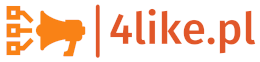Nawigacja za pomocą przycisków
Do slajdu prezentacji możesz wstawić przyciski, które będą wykonywały konkretną, zdefiniowaną przez ciebie akcję. Standardowe przyciski dostępne są z menu Pokaz\Przyciski akcji, rysunek 17.9. Można zmieniać kolor wypełnienia i konturu takich przycisków, ich wielkość oraz wprowadzić opis na ich płaszczyźnie. Nagrywanie i wstawianie dźwięku PowerPoint oferuje możliwość bezpośredniego nagrania dźwięku za pomocą menu Wstaw\Filmy i dźwięki\Nagraj dźwięk. Do karty dźwiękowej należy jedynie podpiąć mikrofon. Dźwięk będzie odtwarzany w danym slajdzie po jego pojawieniu się na ekranie. Drugim rozwiązaniem nagrania lektorskiego w samym programie jest możliwość skorzystania z menu Pokaz slajdów\Nagraj narrację… – rysunek 17.12. W tym przypadku po naciśnięciu przycisku OK rozpoczyna się pokaz prezentacji, tak jak po wyborze klawisza <F5>. Dźwięk nagrywany jest „na żywo” podczas działania pokazu. Po uruchomieniu pokazu dźwięk odtwarzany jest w tych miejscach, w których został nagrany. Do prezentacji możesz również wstawiać dźwięk z istniejących plików dźwiękowych. Istnieją dwa sposoby wprowadzania i uruchamiania dźwięku w prezentacji: Do bieżącego slajdu możesz wstawić dźwięk za pomocą menu Wstaw\ Filmy i dźwiękĄDźwięk z pliku… Po zlokalizowaniu pliku potwierdzasz to klawiszem OK i odpowiadasz na komunikat Czy chcesz, aby dźwięk był odtwarzany podczas pokazu slajdów automatycznie? Jeśli nie, dźwięk będzie odtwarzany po kliknięciu go. Potwierdzenie spowoduje, że po każdym wywołaniu tego slajdu będzie automatycznie odtwarzany wstawiony do niego dźwięk. To rozwiązanie poskutkuje umieszczeniem na ekranie ikon- ki z głośnikiem. Jest ona aktywna podczas pokazu i jeśli dźwięk nie odtworzy się automatycznie, należy na ikonce kliknąć myszką. Z drugiej jednak strony będzie on automatycznie wyłączany przy wyborze innego slajdu. Taki sposób wykorzystuje się w sytuacjach, w których każdy slajd powinien zawierać inną ścieżkę dźwiękową.